浅谈AnDroidDraw+DroidDraw实现Android程序UI设计的分析说明
AnDroidDraw 是一个与 DroidDraw 集成的 Android 应用程序,它允许你从 DroidDraw 应用 程
序下载你的 GUIs, 也允许你在一个 Android 设备上预览你的 GUIs
1、先下载安装DroidDraw,我使用的版本是droiddraw-r1b22
2、下载AnDroidDraw.apk,并在模拟器上进行安装,安装步骤如下:
1)使用cmd进入命令行窗口,进入你安装的android-sdk下的platform-tools目录,如图:
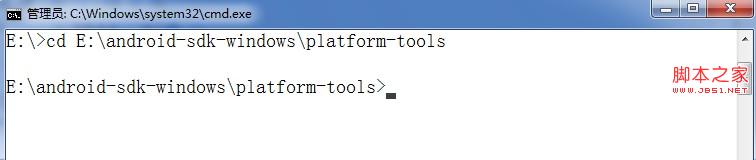
2)使用: adb install AnDroidDraw.apk 把它安装到你的 Android 设备上
3)安装一个端口转发规则: adb forward tcp:6100
装完后,你能在模拟器上看到安装好的程序图标:
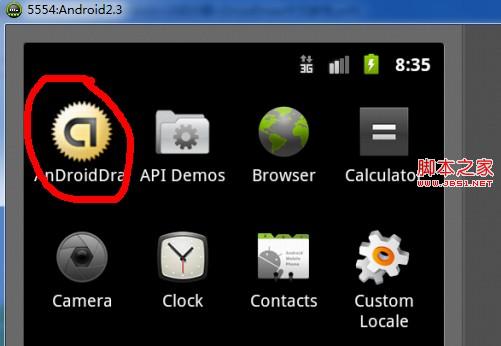
3、在你的 Android 设备上运行 AnDroidDraw ,你应该看到像这样的:
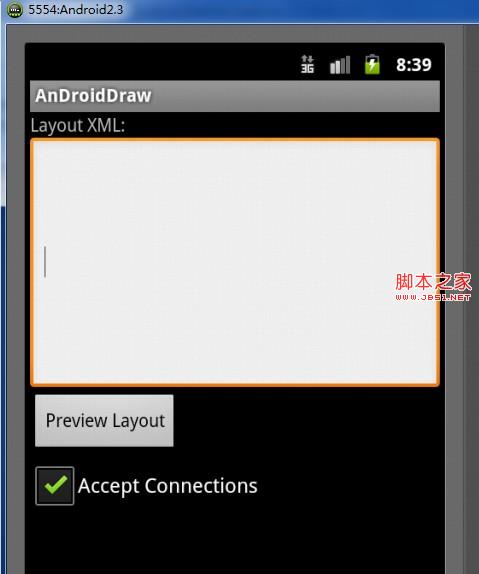
4、在你的电脑上运行 DroidDraw ,并且创建一个 GUI ,接下来从 DroidDraw 菜单中选择 "Project"->"Send GUI to Deviec",就是将设计出来的xml发送给模拟器正在运行的AnDroidDraw程序,如果发送成功会弹出“Upload succeeded”消息框。
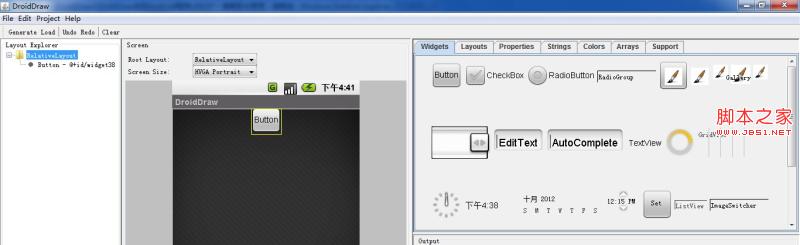
5、现在你应该在 Android 屏幕上看到你在DroidDraw创建的 GUI 的像这样的 xml :
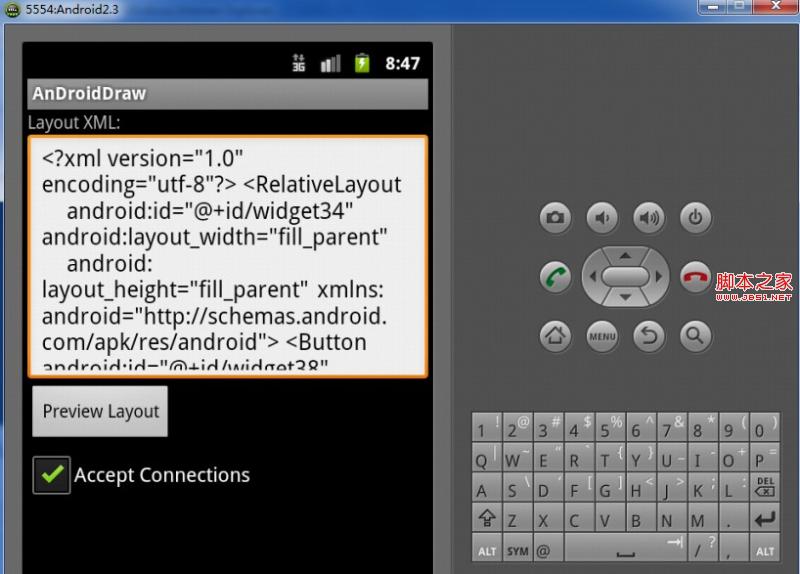
6、点击 "Preview Layout" 按钮来预览你的 GUI 。
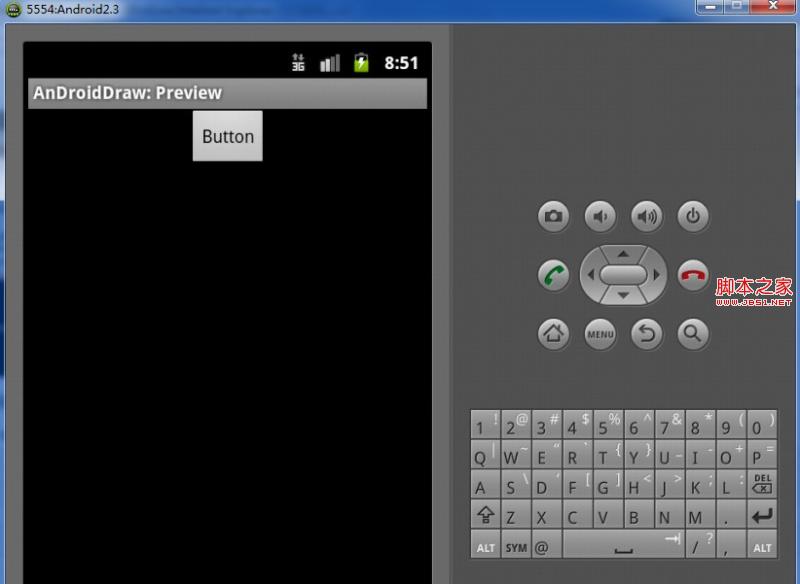
7、点击模拟器向后的箭头,来返回到 AnDroidDraw 的主屏幕。
当然,你也可以只使用DroidDraw设计UI,然后把设计好的xml代码复制到android项目的布局文件中,直接运行看结果
相关推荐
-
Android UI设计系列之HTML标签实现TextView设置中文字体加粗效果(6)
搞软件开发的都知道项目中各种需求都有,而有时候各种奇葩的需求真是让人大跌眼镜,为了实现这些奇葩的需求我们往往苦逼的废寝忘食,我现在的项目中就有一个应该算得上奇葩的需求吧,需求是这样的:在一段文字中实现对部分文字加粗 这个看上去也不难并且有点小儿科,因为TextView中有个属性是Android:textStyle,它其中一个值是bold,也就是说是对将要显示的文字进行加粗,于是我就在TextView控件中添加了此属性,代码如下: <TextView android:layout_width=&quo
-
Android UI设计系列之ImageView实现ProgressBar旋转效果(1)
提起ProgressBar,想必大家都比较熟悉,使用起来也是比较方便,直接在XML文件中引用,然后添加属性,运行就OK了,虽然使用ProgressBar很方便但是在我们开发的每一个应用基本上都有自己的主体风格,如果使用了系统自带的效果图,给人的感觉是和总体风格太不搭配了,看上去很是别扭,我们自己开发也觉得不爽,于是就想着自定义一下效果,其实自定义ProgressBar的效果也不难,大概可分为三步走吧: 一.在anim文件夹下使用animation-list定义动画集 <?xml version=
-
Android项目开发之UI设计器
开发人员可以用以下两种方式声明UI:一是通过.xml文件(不带预览界面)或者.axml文件(带预览界面)来描述:二是用C#代码实现. 用.axml文件描述用户界面(UI)时,设计器分为[设计]视图和[源]视图.这种方式的优点是:可以尽可能地把表现与控制行为的代码分隔开.就是说,可以直接修改XML而不需要重新编译.另外,还可以让UI结构可视化以及调试都变得更容易. 1.布局文件(.xml和.axml) 在XML中声明UI之后,必须将其以.xml扩展名或者.axml扩展名保存在Android项
-
Android UI设计系列之自定义TextView属性实现带下划线的文本框(4)
在Android开发过程中,如果Android系统自带的属性不能满足我们日常开发的需求,那么就需要我们给系统控件添加额外的属性了.假如有个需求是实现带下划线的文本显示(下划线),如果不使用自定义属性的话实现起来也不太难(起码我认为的实现方式是有许多种的),今天就讲解一下如何使用自定义属性来实现上述带下划线的文本框吧.还好Android中自定义属性不是很复杂,也可以归纳为三步走吧. 老规矩,还是先贴出工程目录吧: 一.添加属性文件 在values文件夹中新建attrs.xml文件,在文件中新建属性
-
Android UI设计系列之自定义ListView仿QQ空间阻尼下拉刷新和渐变菜单栏效果(8)
好久没有写有关UI的博客了,刚刚翻了一下之前的博客,最近一篇有关UI的博客:Android UI设计系列之自定义Dialog实现各种风格的对话框效果(7) ,实现各种风格效果的对话框,在那篇博客写完后由于公司封闭开发封网以及其它原因致使博客中断至今,中断这么久很是惭愧,后续我会尽量把该写的都补充出来.近来项目有个需求,要做个和QQ空间类似的菜单栏透明度渐变和下拉刷新带有阻尼回弹的效果.于是花点时间动手试了试,基本上达到了QQ空间的效果,截图如下: 通过观察QQ空间的运行效果,发现当往上滚动时菜单
-
Android UI设计系列之自定义Dialog实现各种风格的对话框效果(7)
虽然Android给我们提供了众多组件,但是使用起来都不是很方便,我们开发的APK都有自己的风格,如果使用了系统自带的组件,总是觉得和应用的主题不着边际并且看起来也不顺心,那我们就需要自定义了,为了方便大家对自定义组件的学习,我接下来准备了几遍有关自定义的Dialog的文章,希望对大家有帮助. 在开发APK中最常见的估计就数弹出对话框了,这种对话框按照按钮数量来分大致是三种:一个按钮,两个按钮,三个按钮.现在要讲的就是按照按钮数量分为以上三类吧(当然了可以有更多的按钮,只要你愿意). 自定义Di
-
提升Android应用视觉吸引效果的10个UI设计技巧
在Android应用开发中,风格和设计或许不是最关键的要素,但它们在决定Android应用成功与否上确实扮演重要的角色.以下是10个Android应用的UI设计技巧,还有个附加技巧,能够提供你的Android应用的视觉吸引力. 技巧1:使用大小适当的图像 在图像方面,许多Android应用开发者采用的是大小单一的做法.尽管这会使资源管理变得更为简单,但就应用的视觉吸引力而言,这是个错误的做法.要让应用呈现出最佳的视觉效果,那么就应当针对具体的设备屏幕设计不同的图像.最适当的图像才能构建出最棒的用
-
Android UI设计系列之自定义ViewGroup打造通用的关闭键盘小控件ImeObserverLayout(9)
转载请注明出处:http://blog.csdn.net/llew2011/article/details/51598682 我们平时开发中总会遇见一些奇葩的需求,为了实现这些需求我们往往绞尽脑汁有时候还茶不思饭不香的,有点夸张了(*^__^*)--我印象最深的一个需求是在一段文字中对部分词语进行加粗显示.当时费了不少劲,不过还好,这个问题最终解决了,有兴趣的童靴可以看一下:Android UI设计之<六>使用HTML标签,实现在TextView中对部分文字进行加粗显示. 之前产品那边提了这样
-
Android编程UI设计之GridView和ImageView的用法
本文实例讲述了Android编程UI设计之GridView和ImageView的用法.分享给大家供大家参考,具体如下: GridView: A view that shows items in two-dimensional scrolling grid. The items in the grid come from the ListAdapter associated with this view. 简单说,GridView就是我们资源管理器平常见到的一个个文件的icon显示方式. 上面提
-
Android UI设计系列之自定义DrawView组件实现数字签名效果(5)
最近项目中有个新的需求,用户在完交易需要进行输入支付密码付款的时候,要让用户签下自己的签名,提起到数字签名这个东西,感觉有点高大上,后来想想数字签名的原理也不是太复杂,主要实现原理就是利用了View的绘图原理,把用户在屏幕上的手指移动轨迹显示在屏幕上,接着把在屏幕上显示的轨迹View转换成一张图片,最后把图片保存到本地或者上传到服务器... 还是老规矩,首先看一下工程目录吧: public class DrawView extends View { /** * 签名画笔 */ private P
随机推荐
- 原生ajax瀑布流demo分享(必看篇)
- JS 滚动事件window.onscroll与position:fixed写兼容IE6的回到顶部组件
- 批处理bat计算两个时间差
- Windows Vista 宽屏LCD提供的支持 与设置方法第1/2页
- Java实现单链表翻转实例代码
- IOS中使用 CocoaAsyncSocket
- JavaScript瀑布流布局实现代码
- c++ 一个二进制串转化为整数的解决方法
- Smarty模板快速入门
- 布同自制Python函数帮助查询小工具
- Python中用于返回绝对值的abs()方法
- Cocos2d-x 3.0中集成社交分享ShareSDK的详细步骤和常见问题解决
- 实例讲解Python的函数闭包使用中应注意的问题
- Android中3种图片压缩处理方法
- 完美解决无法无法显示隐藏文件的问题(svohost.exe xsx.exe)
- jQuery实现加入购物车飞入动画效果
- java实现投票程序设计
- iOS开发之事件传递响应链
- RxJava两步打造华丽的Android引导页
- C#中查找Dictionary中的重复值的方法

